Erreur 1625 - Installation interdite par correction de la politique du système
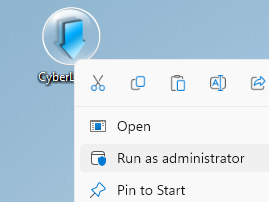
- 4282
- 459
- Victor Charpentier
Erreur d'installation # 1625 est une erreur Windows qui apparaît généralement lors d'une installation si une politique de sécurité dans le système a été activée. Le message d'erreur complet se lit comme ci-dessous:
«Erreur 1625 - Cette installation est interdite par la politique du système. Contactez votre administrateur système."
Cette erreur peut se produire en raison d'un Politique du groupe Windows ou Contrôle du compte d'utilisateur (UAC) bloque l'accès à l'administrateur à l'installation actuelle. Dans cet article, nous avons répertorié certaines méthodes pour résoudre l'erreur d'installation # 1625. Avant de passer aux solutions du problème, vérifiez les solutions de contournement suivantes.
Table des matières
- Correctifs prélimiaires
- Méthode 1 - Modifier la politique du groupe local
- Méthode 2 - Modifier le registre Windows
- Méthode 3 - Désactiver le contrôle du compte utilisateur (UAC)
- Méthode 4 - Vérifiez les paramètres de la politique de sécurité locale
- Méthode 5 - Activer le service d'installation de Windows
Correctifs prélimiaires
1. Vérifiez si l'exécution du programme d'installation en tant qu'administrateur aide à résoudre le problème. Cliquez avec le bouton droit sur l'exécutable et sélectionnez Exécuter en tant qu'administrateur.
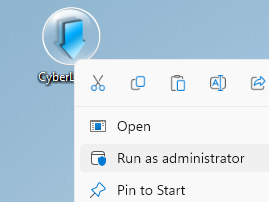
2. Voir si éteindre le pare-feu dans votre système efface l'erreur.
3. Si vous recevez l'erreur lorsque vous essayez d'installer manuellement les pilotes, essayez d'utiliser un Mise à jour automatique du pilote en ligne qui peut aider à sauvegarder les pilotes existants et à installer automatiquement les conducteurs corrects.
Méthode 1 - Modifier la politique du groupe local
1. Taper gpedit.MSC dans le Courir dialogue (Clé Windows + R) et frappe le Entrer clé.
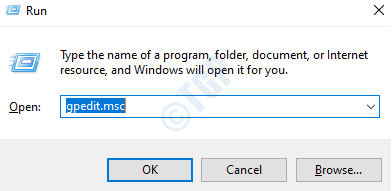
2. Dans le Éditeur de stratégie de groupe local, sélectionner La configuration d'un ordinateur et puis Modèles d'administration dessous.
3. Double-cliquez sur Composants Windows et rechercher Windows Installation dans.
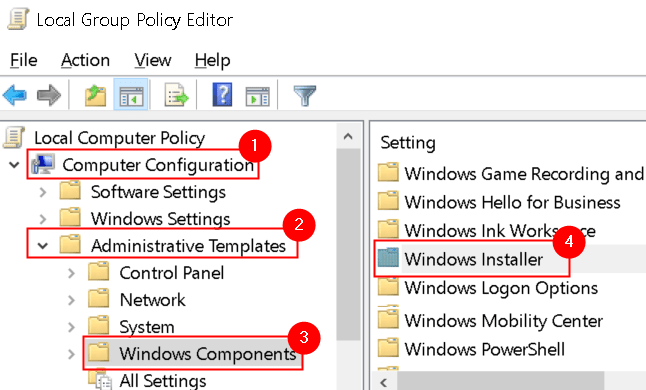
4. Aller à Éteindre le programme d'installation de Windows Entrée et double-cliquez dessus pour changer son état actuel.
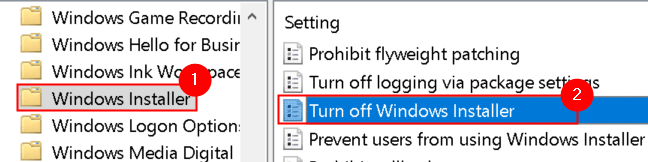
5. Sélectionner Pas configuré et cliquez sur D'ACCORD. S'il est activé, cela signifie que l'installation est restreinte, ce qui entraîne une erreur n ° 1625.
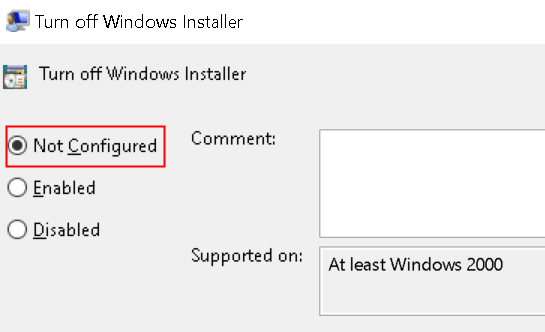
6. Double-cliquez sur Interdire aux non-administrateurs de l'application des mises à jour signées du fournisseur Entrée dans Windows Installer.
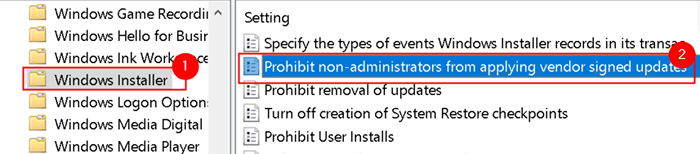
7. Sélectionnez le Désactivé Option et cliquez sur Appliquer et puis D'ACCORD.
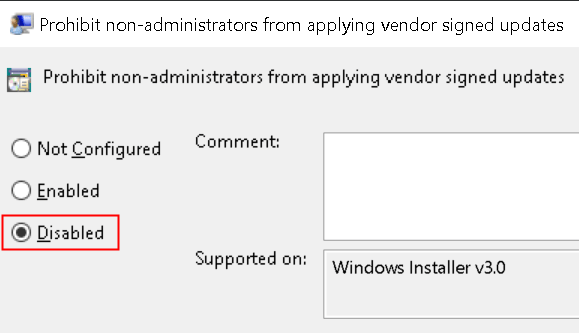
8. Essayez maintenant de réinstaller l'application qui lançait l'erreur et vérifiez si l'erreur est fixe.
Méthode 2 - Modifier le registre Windows
1. Taper regedit dans le Courir dialogue (Windows + R) Pour ouvrir le Éditeur de registre.
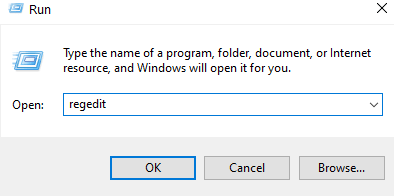
2. Cliquer sur Oui Si invité par UAC.
3. Accédez à l'emplacement suivant ou copier-coller cet emplacement dans la barre de navigation de l'éditeur.
HKLM \ Software \ Polities \ Microsoft \ Windows \ Installateur
4. Si vous n'êtes pas en mesure de trouver le Désactiver Entrée à droite, créez une nouvelle entrée pour cela.
5. Cliquez avec le bouton droit sur l'espace vide dans le volet droit et sélectionnez NOUVEAU -> DWORD (32 bits) Valeur.
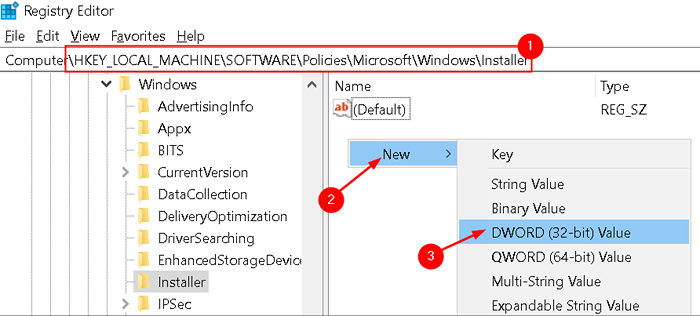
6. Nom la nouvelle entrée comme Désactiver.
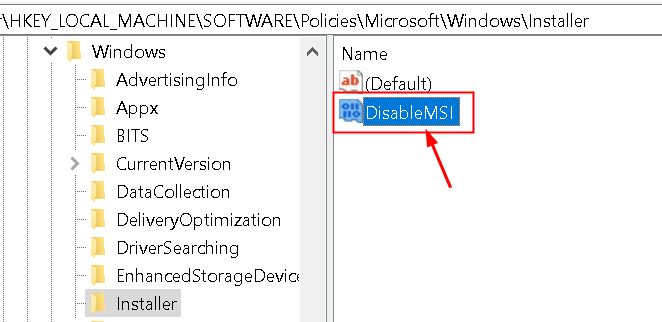
7. Double-cliquez sur cette entrée et définissez sa valeur sur O dans le Données de valeur champ.
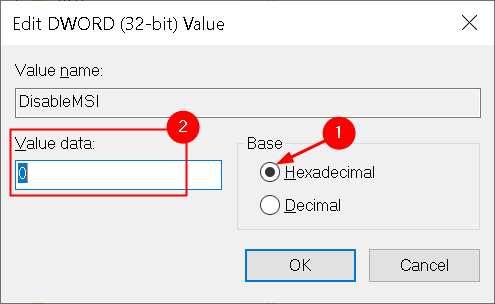
8. Cliquer sur D'ACCORD.
9. Accédez à cet emplacement dans le registre: HKEY_CLASSES_ROOT \ INSTALLER \ Products \
dix. Recherchez votre produit dedans et supprimer Toutes les entrées présentes là-bas.
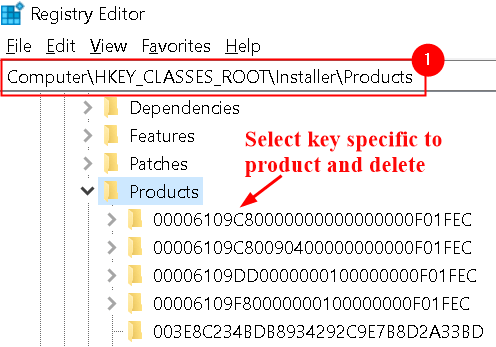
11. Fermez l'éditeur et voyez si cette méthode vous a aidé à effacer l'erreur d'installation.
Méthode 3 - Désactiver le contrôle du compte utilisateur (UAC)
1. Presse Windows + R Pour ouvrir le Courir dialogue. Taper msconfig Pour ouvrir le Configuration du système fenêtre et appuyer Entrer.
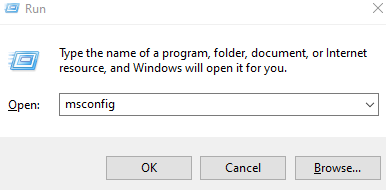
2. Si UAC invite l'autorisation, cliquez sur Oui continuer.
3. Déplacez-vous vers le Outils languette.
4. Sélectionner Modifier les paramètres UAC et cliquez sur le Lancement bouton en bas.
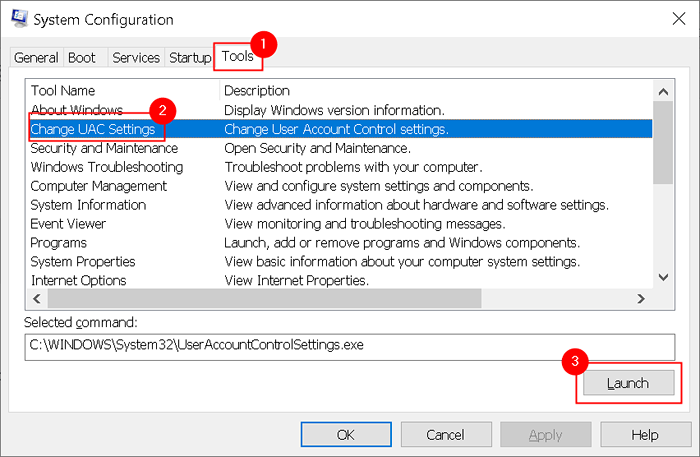
5. Déplacer le curseur vers Jamais notifier et cliquez sur D'ACCORD.
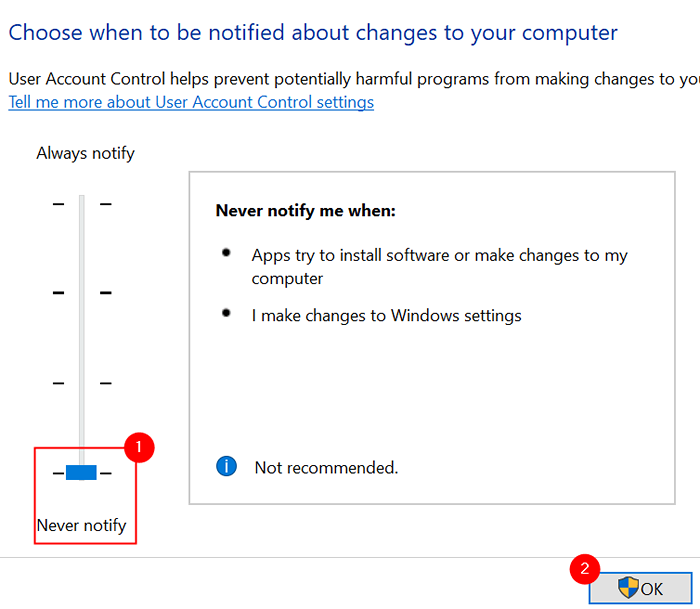
6. Redémarrage le système si vous êtes invité à le faire. Vérifiez si l'exécution de l'installateur corrige à nouveau l'erreur n ° 1625.
Méthode 4 - Vérifiez les paramètres de la politique de sécurité locale
1. Ouvrir Exécuter (Windows + R) et taper secpol.MSC Pour ouvrir le Éditeur de politique de sécurité locale.
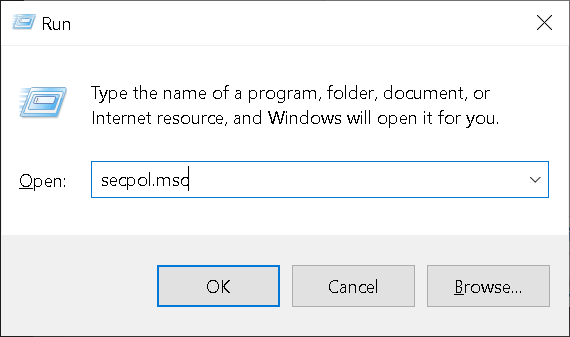
2. Alternativement, il peut être ouvert à partir de Panneau de configuration -> Outils administratifs -> Politique de sécurité locale.
3. Dans le volet gauche, sélectionnez Politiques de restriction logicielle sous Les paramètres de sécurité. Tu verras Aucune politique de restriction logicielle définie sur le côté droit.
4. Cliquez avec le bouton droit sur Politiques de restriction logicielle et sélectionner Nouvelles politiques de restriction logicielle.
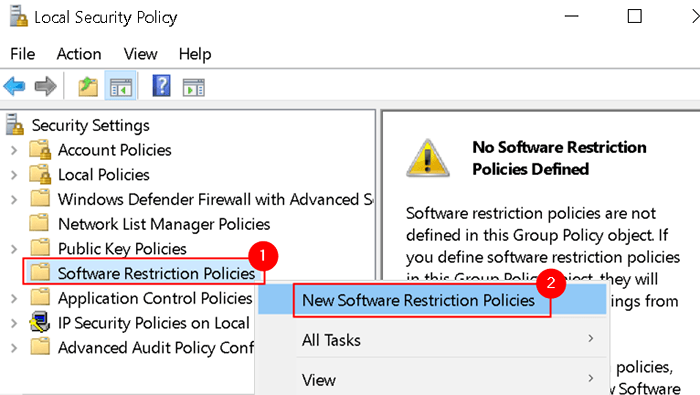
5. Ouvrir Propriétés d'application en double-cliquant sur Mise en vigueur Entrée dans le volet droit.
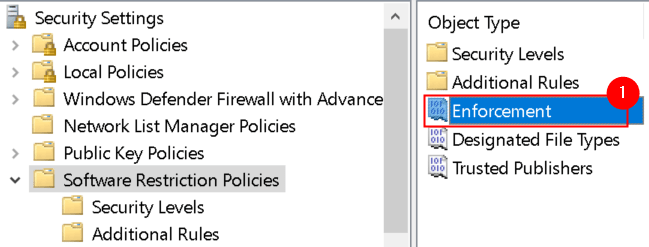
6. Sous Appliquer les politiques de restriction logicielle aux utilisateurs suivants Sélectionnez l'option Tous les utilisateurs sauf les administrateurs locaux.
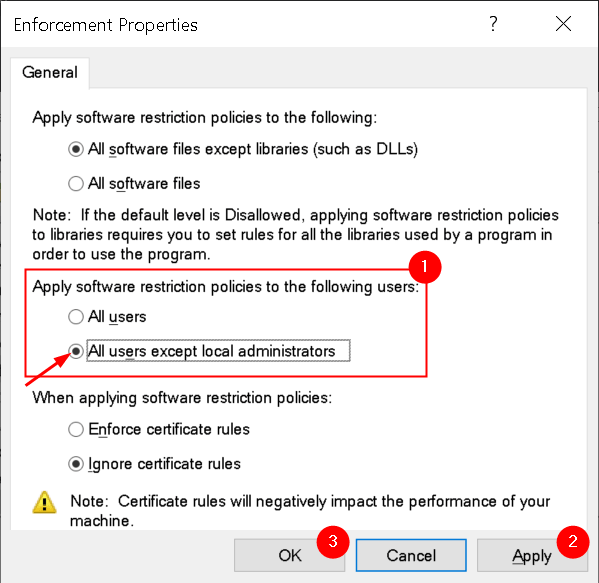
7. Cliquer sur Appliquer Pour enregistrer les modifications et ensuite D'ACCORD. Essayez de lancer le programme d'installation et vérifiez si l'erreur est effacée.
Méthode 5 - Activer le service d'installation de Windows
1. Ouvrir Prestations de service en tapant prestations de service.MSC dans le Courir dialogue (Windows + R).
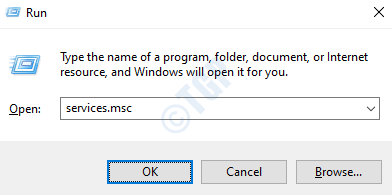
2. Aller vers Windows Installation Service dans les services Windows.
3. Cliquez avec le bouton droit dessus et sélectionnez Commencer Pour démarrer le service.
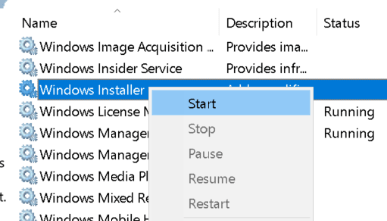
4. Fermez les services et exécutez l'erreur de déclenchement du programme d'installation # 1625 et vérifiez si elle a été résolu maintenant.
Merci d'avoir lu.
Vous devez maintenant être en mesure d'exécuter l'installateur sans aucune erreur. Commentez et faites-nous savoir quel correctif a fonctionné pour vous.
- « Comment corriger la discorde coincée sur l'écran de connexion
- Correction des problèmes de son ou audio dans Windows 11 »

